Iklan
Untuk semua penggemar Computer Aided Design (CAD) di luar sana, sekarang saatnya untuk memperkenalkan Anda kepada cara keren dan gratis lainnya untuk mengerjakan gambar dan desain teknis Anda. Yang baru diganti namanya LibreCAD (a.k.a. CADuntu) dimulai sebagai klien CAD Ubuntu, tetapi sejak itu dirilis sebagai port Mac dan Windows juga.
LibreCAD Beta 4 adalah klien CAD open source 2D gratis, yang dapat digunakan untuk semua jenis desain 2D, termasuk rencana arsitektur, rancangan teknik, desain grafis dan desain mekanik bagian. Klien LibreCAD cukup canggih untuk perangkat lunak CAD sumber terbuka gratis, memungkinkan kontrol lapisan dan proses pemilihan item yang kompleks. Kami akan melihat lebih dekat pada Klien Mac LibreCAD dalam artikel ini, tetapi perlu diingat bahwa ini gratis untuk Windows dan Linux juga.
Catatan: Anda mungkin sedikit desainer jika Anda membaca sejauh ini. LibreCAD saat ini mengadakan kontes logo yang dapat Anda ikuti dengan mengikuti panduan ini (hadiah harus diakui dalam dialog ‘Tentang’). Atau jika Anda suka, buat komentar di
pengiriman logo terbaik saat ini.Pengaturan LibreCAD
Pengaturannya sederhana, melibatkan salinan sederhana aplikasi ke folder Aplikasi. Aplikasi saat ini masih ditampilkan sebagai CADuntu, meskipun ada perubahan nama baru.
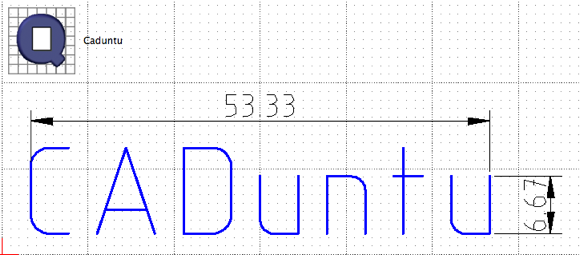
Ketika Anda menjalankan program untuk pertama kalinya, Anda dapat memilih bahasa Anda dari sejumlah pilihan bahasa yang mengejutkan. Pengaturan ini juga dapat diubah kemudian di preferensi.
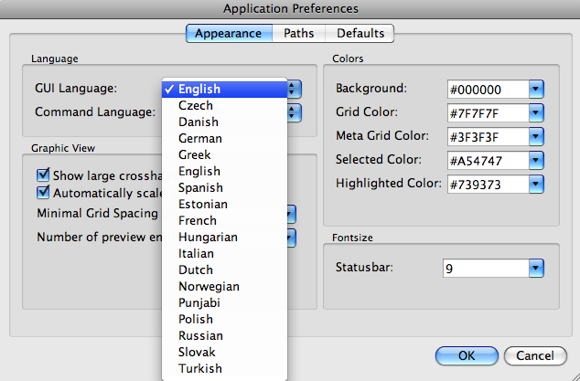
Fungsi Umum LibreCAD
Pada pandangan pertama, mudah untuk melihat bahwa pengguna reguler dari program CAD populer lainnya tidak akan memiliki masalah untuk memulai dan membuat desain yang sederhana. Ada palet menu langsung dari alat dasar di sebelah kiri Anda, opsi lapisan di bagian atas dan layar templat kosong dengan titik-titik kecil sebagai panduan. Sangat mudah untuk terjun dan merasakan LibreCAD dan menyusun diagram sederhana.
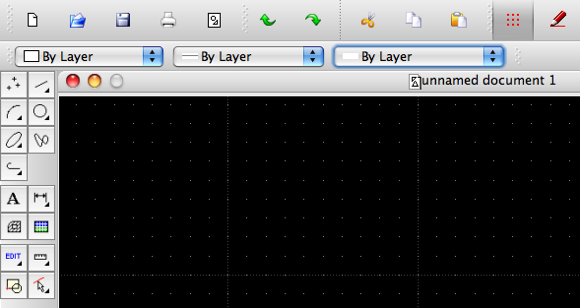
Semua fungsi CAD lainnya dapat ditemukan di menu bar. Ada sejumlah opsi tampilan yang berbeda, alat seleksi dan modifikasi, opsi menggambar, pilihan snap, alat dimensi dan informasi, ditambah opsi layering dan blokir.
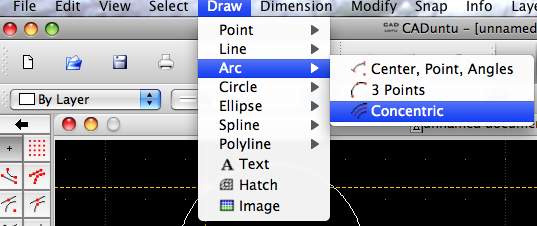
Dukungan lapisan sangat penting untuk membuat model terperinci dan menjaga set besar informasi terpisah satu sama lain. Alat seleksi yang tersedia juga cukup canggih untuk memungkinkan pemilihan kompleks.
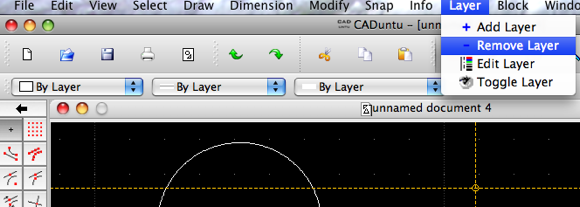
Di bawah gambar ada baris perintah, yang memungkinkan Anda untuk memasukkan diameter dan informasi lain seperti alat CAD yang Anda gunakan butuhkan. Anda akan melihat permintaan untuk informasi jika Anda memilih alat semacam itu.
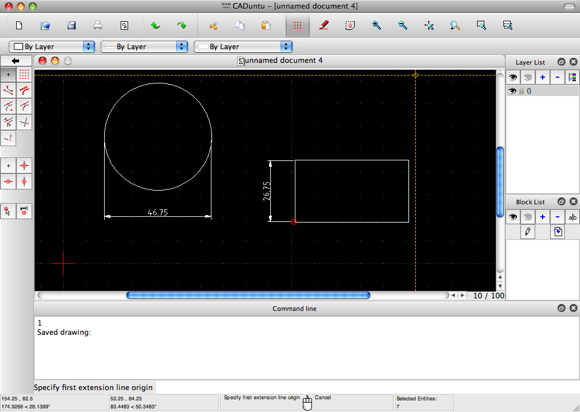
Lebih Lanjut Tentang LibreCAD
LibreCAD dapat digunakan untuk setiap perancangan arsitektur 2D, desain teknik, gambar bagian mekanis, konstruksi, simulasi, desain interior, karya desain kreatif, atau diagram lainnya.
File disimpan sebagai format DXF atau dapat diekspor ke sejumlah format gambar, seperti JPG atau PNG.
Artikel Desain Lainnya
Jika Anda menyukai program atau desain CAD secara umum, Anda akan menyukai artikel ini:
- Bangun Lego Virtual di PC Anda dengan Lego Digital Designer Bangun Lego Virtual di PC Anda dengan Lego Digital Designer Baca lebih banyak
- Cara Mengonversi Gambar AutoCAD Menjadi File PDF Dengan DWGgateway Cara Mengonversi Gambar AutoCAD Menjadi File PDF Dengan DWGgateway Baca lebih banyak
Sudahkah Anda mencoba LibreCAD? Untuk keperluan Anda, bagaimana perbandingannya dengan alat CAD populer dan perangkat lunak CAD gratis lainnya? Beri tahu kami di komentar!
Ange adalah lulusan Internet Studies & Journalism yang suka bekerja online, menulis, dan media sosial.